フリーの音楽編集ソフト「Audacity」を使用して、音楽ファイルの「ボーカル音声」を抽出(削除)する方法について紹介します。
目次
注意
- Audacityには”ボーカル抽出”なる機能はない
- だからそれっぽい機能で代用するしかない
- この記事の方法でボーカル抽出できるのは「ステレオ音源」だけ(モノラルはムリ)
- この記事の方法では「中央で鳴ってるボーカル」しか抽出出来ない(例えば左からのみ聴こえるボーカルとかは抽出できない)
- あと、ギターソロ部分などは予め切り取っておかないと消えちゃう
そもそも「ボーカル音声」と「伴奏」を完全にキレイに分離するのは不可能なので、「完全にキレイなオフボーカル音源が欲しい!」という人は、オフボーカル版の楽曲買った方が良いです。
ボーカル抽出サンプル
以下サンプルです。
| ▲サンプル(Bad apple) | ▲ボーカル抽出後 |
こんな感じで、曲やシーンによっては上手く抽出出来ません。
ボーカルの音を抽出(削除)する方法
以下、手順です。
- Audacityに「ステレオ」音源を読み込む(ドラッグ&ドロップで読み込める)

- 「ステレオトラックを分離」する
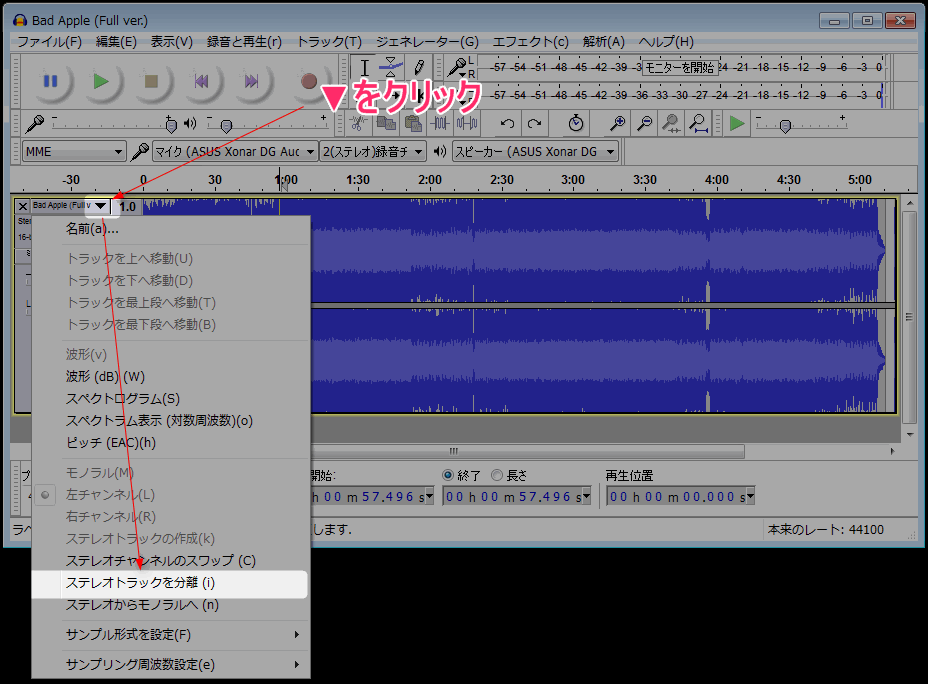
- 片方のトラックを選択して「エフェクト」→「上下の反転」を適用する

- 両方のトラックを「モノラル」に変更する
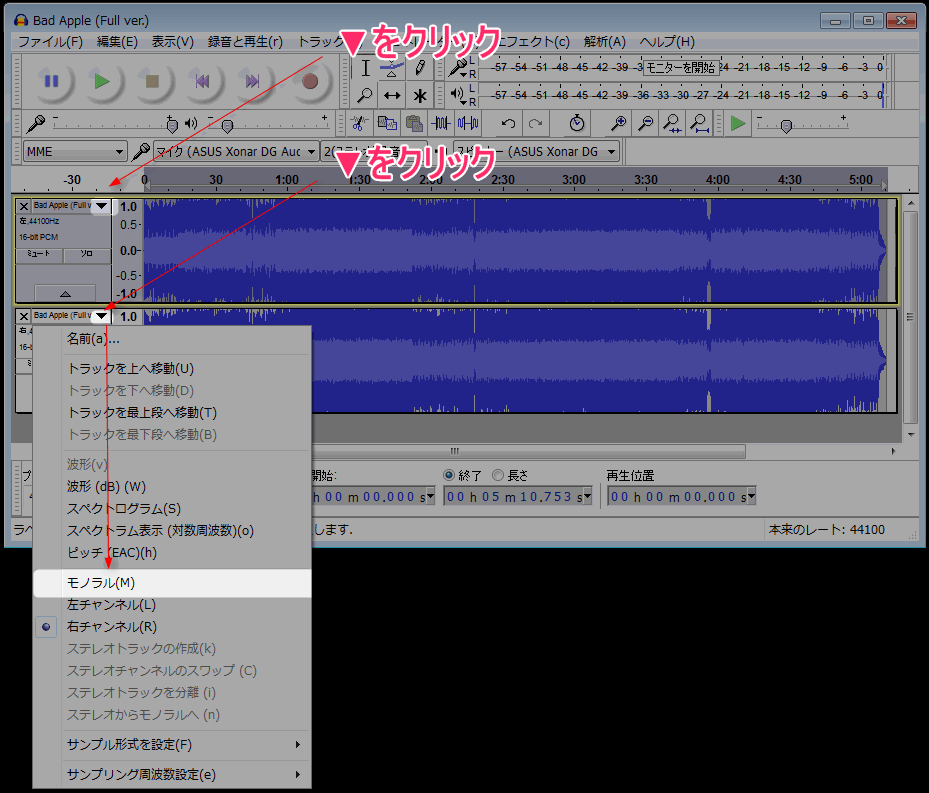
これで普通に再生すると、ボーカルが抽出された状態で再生されるはずです。
あとは、「ファイル」→「オーディオの書き出し」から、好きな音声形式(mp3等)で保存すれば完了です。
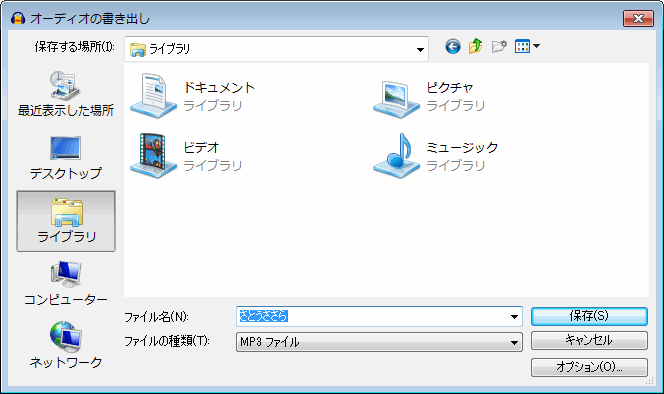
ギターソロパート等の対応
ギターソロパートなど、楽器単体パートが有る場合は、その部分だけを予め切り取っておかないと、その音声まで消えてしまいます。
なので、以下のようにソロパートな部分を、「選択」→「Ctrl+Alt+Xキーで切り取り(トリミング)」→「Ctrl+Vキーで新しいトラックとして作成」という風に切り取っておきます。
この状態で、残った部分に対して先ほど紹介した「ボーカルの音を抽出(削除)する方法」を適用して、その後に切り取った部分を元の位置に戻すと良いでしょう。
このページの情報は以上です。
おすすめページ:【Audacity】メトロノーム音を追加する方法


